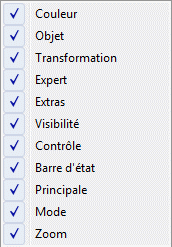
|
Crée une nouvelle pièce, ou un nouveau modèle. Si un projet en cours n'a pas été sauvegardé, le programme vous demande de le faire avant. |
|
Ouvre le fichier d'un projet existant. |
|
Sauvegarde le projet en cours dans un fichier. |
|
Sauvegarde le projet en cours dans un fichier, après avoir demandé le nom du fichier. |
| Ouvre la boite de dialogue permettant d'exporter les modèles. | |
| Crée une ou plusieurs images de votre projet. | |
| Ecrit la liste des pièces dans le fichier texte que vous spécifiez. | |
|
Restaure la dernière version sauvegardée, en annulant les dernières modifications. |
| Imprime le projet en cours. | |
| Montre l'aperçu d'impression avant d'imprimer en cliquant sur "Print". | |
| Changer d'imprimante et/ou les paramètres d'impression. | |
|
Réactualise la liste des pièces de la bibliothèque, et mettant à jour le fichier "Parts.lst". A utiliser après tout ajout de nouveaux fichiers de pièces, dans le répertoire "parts" de LDraw. |
|
Quitte le programme MLCad, en demandant de sauvegarder le projet en cours si besoin. |
| Montre la première pièce ou étape. | |
| Remonte à la précédente pièce ou étape. | |
| Saute "n" étapes en avant, en mode aperçu. | |
| Saute "n" étapes en arrière, en mode aperçu. | |
| Va à la prochaine pièce ou étape. | |
| Va à la dernière pièce ou étape. |
|
Redessine les zones de dessin. |
|
|
| Montre ou cache la barre des boutons couleur. | |
| Montre ou cache la barre pour ajouter Etape, Commentaire, Pièce, ... | |
| Montre ou cache la barre pour déplacer ou tourner les pièces. | |
| Montre ou cache la barre pour ajouter Lignes, Triangles, BFC, ... | |
| Montre ou cache la barre des générateurs de modèles. | |
| Montre ou cache la barre pour modifier l'apparence de la sélection. | |
| Montre ou cache la barre pour se déplacer dans les étapes, ou changer de mode de sélection. | |
| Montre ou cache la barre d'état (en bas de la fenêtre). | |
| Montre ou cache la barre permettant de Sauvegarder, Copier, Imprimer, ... | |
| Montre ou cache la barre de changement de mode pour Editer, Zoomer, Choisir une grille, ... | |
| Montre ou cache la barre de Niveaux de zoom. | |
| Montre ou cache les symboles d'orientation et le nom des vues dans les zones de dessin. |
| Ajoute un nouveau sous-modèle à un projet MPD. | |
| Affiche une boite de dialogue pour sélectionner un sous-modèle pour pouvoir l'éditer ou l'afficher en mode aperçu. | |
| Affiche une boite de dialogue pour changer le nom du fichier du sous-modèle, et sa description. | |
| Importe un modèle existant sur le disque, et l'ajoute comme sous-modèle au projet. | |
| Supprime un sous-modèle du projet. | |
| Change l'ordre des sous-modèles du projet. | |
| Exporte tous les sous-modèles du projet (crée plusieurs fichiers .dat ou .ldr). |
|
|
| Montre les commentaires du modèle et des pièces. | |
| Montre les dimensions du modèle en unités "studs", "métrique", et "imperial". | |
| Montre combien de pièces différentes sont utilisées dans le modèle. | |
|
|
| Crée un modèle de flèche. | |
| Crée un modèle généré à partir d'un paysage fractal aléatoire. | |
| Crée un modèle à partir d'un fichier image. | |
| Crée un modèle à partir d'une courbe en rotation. | |
| Crée un modèle de Minifig (mini-personnage). | |
| Crée un modèle de ressort. | |
| Crée un modèle de courroie. | |
| Crée un modèle de tuyau flexible. | |
| Crée un modèle de plaque de base personnalisée. | |
|
|
|
Enlève les fichiers inutilisés de la mémoire. |
|
Recharge tous les fichiers en "cache" mémoire, et enlève les fichiers inutilisés de la mémoire. |
|
|
| Ajoute une commande LSynth. | |
| Exécute le programme LSynth. | |
| Cacher tous les éléments LSynth. | |
| Cacher les commandes de définition de LSynth (Contraintes). | |
| Cacher les pièces synthétisées par LSynth. | |
| Montrer tous les éléments LSynth. |
Général |
|
| Changer les réglages de base et les options du programme. | |
|
Restaure les réglages par défaut du programme. |
Grille |
|
|
Sélectionne la grille large. |
|
Sélectionne la grille moyenne. |
|
Sélectionne la grille fine. |
Arbre des pièces |
|
| Personnalise l'arborescence de la bibliothèque des pièces. | |
|
Réinitialise l'arbre par défaut. |
Zoom |
|
|
Affecte le facteur de zoom à toutes les vues, du plus gros (300%) au plus petit (6%). |
|
Ajuste le facteur de zoom pour que le modèle soit entièrement visible dans les vues. |
| Définit le point de centre de rotation. | |
|
Dessine les pièces jusqu'à la dernière sélectionnée, ou toutes les pièces du modèle. |
| Active le mode aperçu. | |
| Active le mode édition. | |
| Active le mode panorama. | |
| Active le mode zoom. |
|
Affiche l'aide en ligne de MLCad, et de certains programmes associés (ce que vous êtes en train de lire). |
|
Informations sur la version, le copyright, l'adresse de messagerie de l'auteur, et l'adresse du site de MLCad. |
Les menus contextuels s'affichent en cliquant avec le bouton droit de la souris dans les différentes zones du programme.
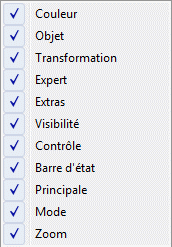
| Cocher les différentes barres d'outils à afficher. |

|
Changer la couleur... : Ouvre la boite de dialogue "Sélectionner la couleur". Modifier... : Ouvre la boite de dialogue "Sélectionner une pièce". Visibilité :
Ajouter :
|
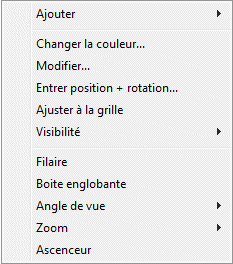
|
Ajouter :
Modifier... : Ouvre la boite de dialogue de modification de l'entité sélectionnée (Sélectionner une pièce, Commentaire,...). Entrer position + rotation... : Ouvre la boîte de dialogue "Position & Orientation", pour changer la position et orientation des pièces sélectionnées, en donnant des valeurs. Ajuster à la grille : Ajuste la position en fonction de la grille courante. Visibilité :
Filaire : Cocher pour passer la vue en mode filaire. Boîte englobante : Cocher pour passer la vue en mode boîte englobante des pièces. Angle de vue (nota : le nom de la vue s'affiche dans le coin de la zone concernée) :
|
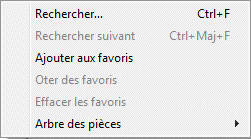
|
Rechercher... : Ouvre la boîte de dialogue "Rechercher Pièce". Rechercher suivant : Recherche la pièce suivante. Ajouter aux favoris : Ajoute la pièce dans la liste des favoris. Oter des favoris : Enlève la pièce de la liste des favoris. Effacer les favoris : Vide la liste des favoris. Arbre des pièces :
|